Hvordan kaste Microsoft Teams til TV

Microsoft Teams støtter for tiden ikke direkte casting av møter og samtaler til TV-en din. Men du kan bruke en skjermspeilingsapp.
Den beryktede Blue Screen of Death eller BSOD er en fatal systemfeil som er spesifikk for Windows 10-datamaskiner. Det indikerer at systemet krasjet på grunn av en feil som ikke kan gjenopprettes.
Mange Microsoft Teams-brukere klaget på datamaskinene deres noen ganger blåskjerm når de brukte skrivebordsappen. De får mange forskjellige BSOD-feil når de blir med på videomøter eller bruker skjermdelingsfunksjonen .
Selv om Teams stadig utløser BSOD-feil på datamaskinen din, ikke få panikk. Det er det viktigste. Bruk i stedet denne veiledningen til å feilsøke problemet.
Sørg for at GPU- og kameradriverne er oppdatert. Utdaterte drivere kan forårsake en lang liste med feil, inkludert hyppige BSOD-feil.
Start Enhetsbehandling og finn skjermkortene dine .
Utvid listen over drivere og høyreklikk på GPU-driveren.
Velg Oppdater driver . Sjekk om BSOD-feilene vedvarer.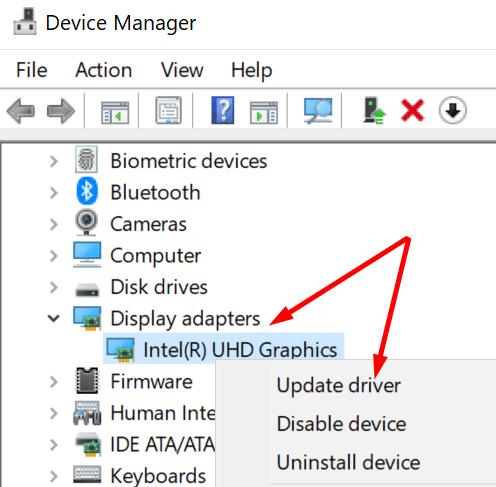
Hvis de gjør det, gjenta de samme trinnene, men denne gangen velger du Avinstaller enhet . Dette vil fjerne gjeldende grafikkdrivere.
Start datamaskinen på nytt for å laste ned og installere de nyeste driverne automatisk.
Gjenta disse trinnene igjen for å oppdatere eller installere kameradriverne på nytt.
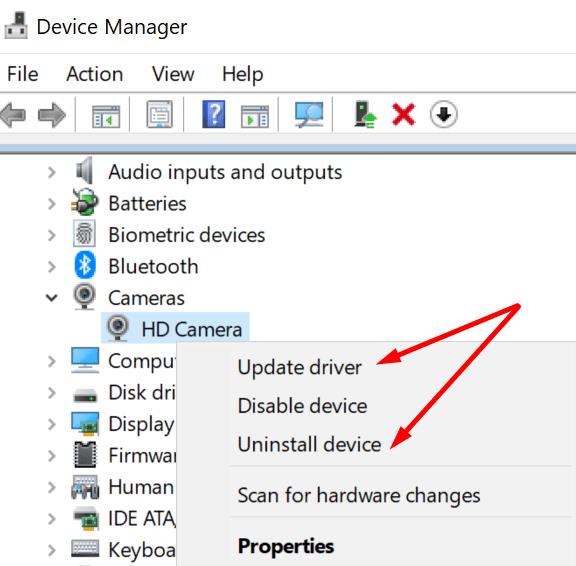
Alternativt kan du manuelt laste ned den nyeste driveren for kameraet ditt direkte fra Microsofts oppdateringskatalog . Et annet alternativ er å manuelt hente de nyeste driverne direkte fra GPU-produsentens nettsted.
Hvis du har et integrert kamera, må du aktivere USB-kameradriveren manuelt.
Start Enhetsbehandling på nytt. Gå til Bildeenheter .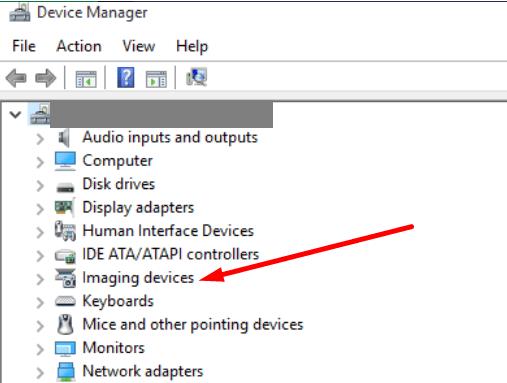
Høyreklikk på det integrerte kameraet og velg Oppdater driver .
Velg først "Bla gjennom datamaskinen min for drivere". Velg deretter det andre alternativet "La meg velge fra en liste over tilgjengelige drivere på datamaskinen min".
Datamaskinen din skal nå vise to drivere for kameraet. Velg alternativet USB-videoenhet .
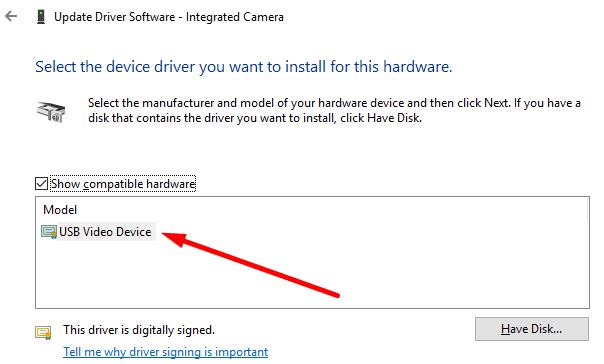
Sørg for at Teams-appen din er oppdatert. Klikk på profilbildet ditt og velg Se etter oppdateringer .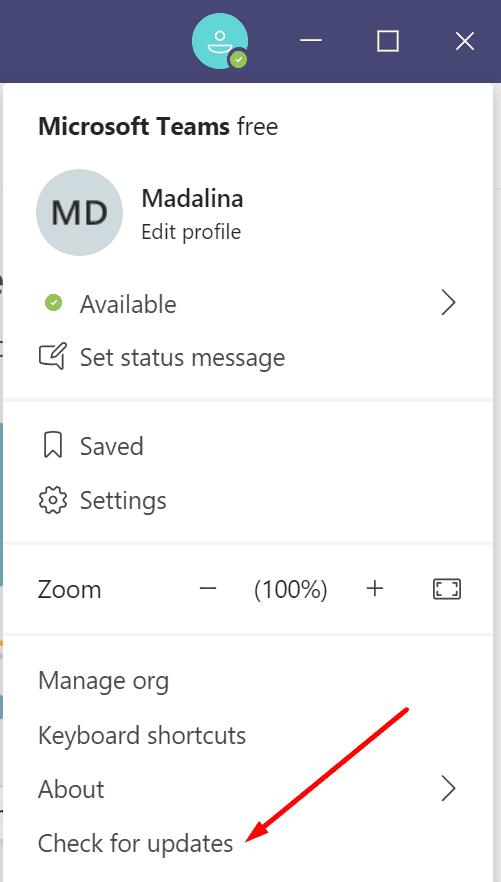
Hvis denne metoden ikke løser problemet, går du til Kontrollpanel og velger Avinstaller et program . Velg Teams og klikk på Avinstaller- alternativet.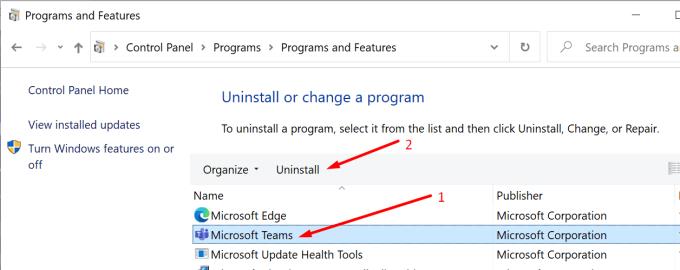
Naviger deretter til C:\Users\UserName\AppData\Local\Microsoft\Teams og slett alle mappene.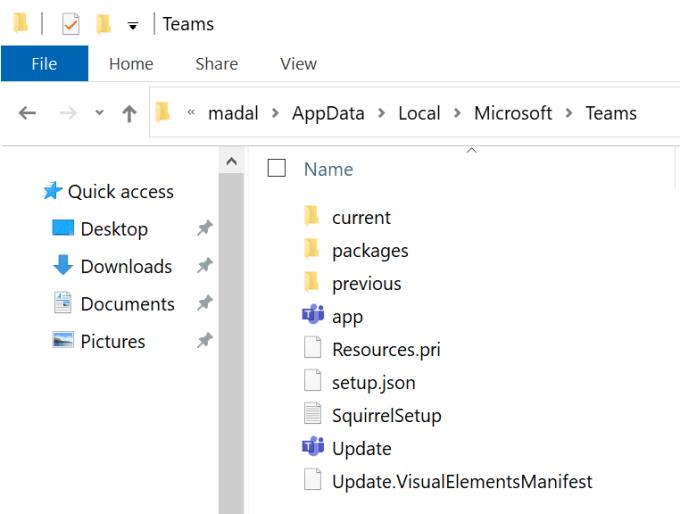
Start maskinen på nytt og installer en ny kopi av skrivebordsappen.
Det er ikke uvanlig at kumulative Windows 10-oppdateringer bringer med seg egne problemer. Hvis Teams begynner å forårsake BSOD-feil kort tid etter at du avinstallerte de siste Windows 10-oppdateringene, fjern dem og sjekk resultatene.
Start kontrollpanelet og velg Avinstaller et program (under Programmer).
Klikk deretter på Vis installerte oppdateringer og fjern de nyeste oppdateringene.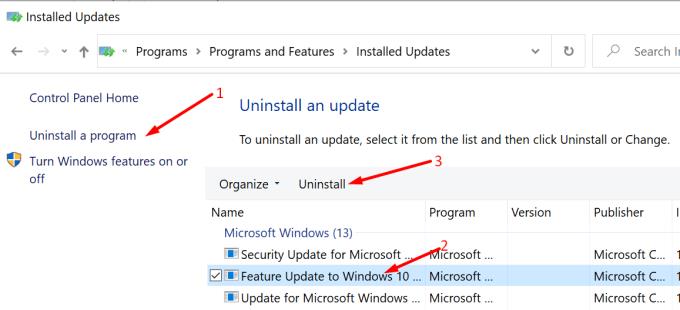
Start datamaskinen på nytt og start Teams på nytt.
En rekke brukere løste de irriterende Teams BSOD-problemene ved å slå av maskinvareakselerasjon.
Klikk på profilbildet ditt og velg Innstillinger .
Finn avmerkingsboksen for maskinvareakselerasjon og fjern merket for den.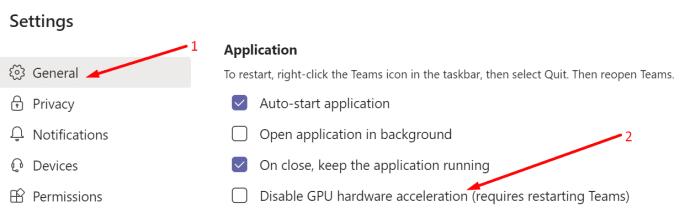
Avslutt Teams og start datamaskinen på nytt.
Hvis Teams bruker for mye CPU eller RAM og blokkerer disse ressursene, kan datamaskinen din krasje med en BSOD-feil.
Skriv "minnediagnostikk" i Windows-søkefeltet og start minnediagnoseverktøyet.
Velg Start på nytt nå og se etter problemer .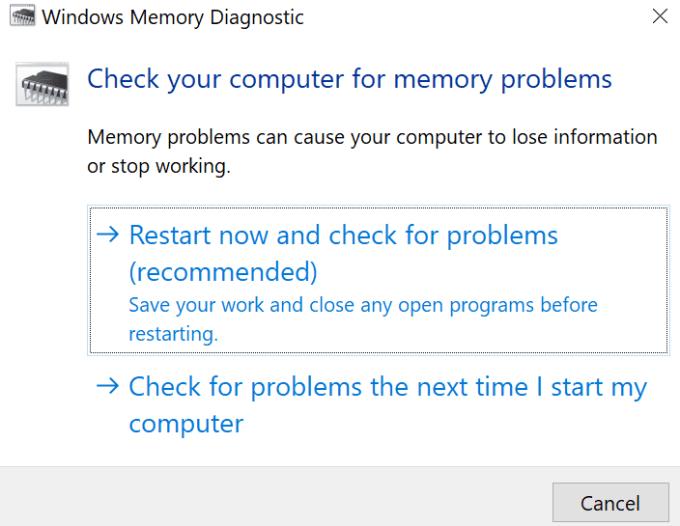
Følg deretter instruksjonene på skjermen for å fullføre prosessen. Verktøyet skal fikse minnerelaterte problemer som kan få Teams til å krasje datamaskinen.
Denne metoden lar deg utsette GPU-forespørselen mottatt fra GPU-planleggeren. På denne måten kjøper du i utgangspunktet systemet mer tid til å organisere de nødvendige ressursene for å svare på forespørselen.
Skriv inn regedit i søkefeltet i Windows og trykk Enter.
Naviger til følgende nøkkel: HKEY_LOCAL_MACHINE\SYSTEM\CurrentControlSet\Control\GraphicsDrivers .
Høyreklikk deretter på høyre panel og velg Ny > DWORD (32-bit) verdi.
Gi det navnet TdrDelay og dobbeltklikk på det.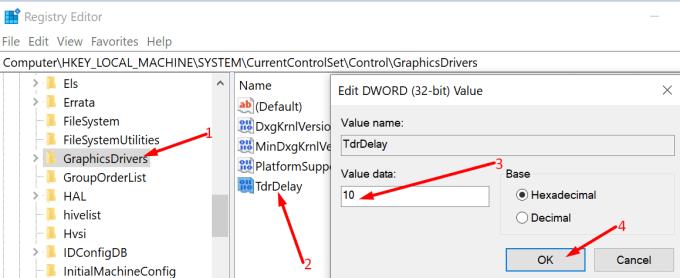
Rediger verdien og sett den til 10 . Start Teams og sjekk om Teams BSOD krasjer vedvarer.
Brukere la merke til at Teams ofte krasjer med en BSOD-feil første gang de prøver å dele skjermen med de andre deltakerne. Som en løsning, trykk på Del skjerm- knappen, og velg deretter Stopp deling for å slutte å vise skjermen. Forlat møtet. Bli med på møtet igjen og sjekk om du kan dele skjermen din uten at maskinen krasjer uventet.
Er det noen ikke-nødvendige eksterne enheter koblet til PC-en din som du faktisk ikke trenger under møtet? Koble fra dem og start datamaskinen på nytt. Dine eksterne enheter kan faktisk være årsaken til BSOD-stoppfeil.
Lukk alle unødvendige apper og programmer som kjører i bakgrunnen før du blir med på møtet. Behold bare programmene du vet du kommer til å bruke under videomøtet. Tredjepartsprogrammer kan noen ganger forstyrre Teams og forårsake Blue Screen of Death-feil.
Å finne den eksakte årsaken til en BSOD-feil er ikke en lett oppgave. Det kan være utdaterte grafikkdrivere, eksterne enheter som forstyrrer Teams, minneproblemer og mer. Vi håper problemet er borte nå og at Microsoft Teams ikke lenger krasjer datamaskinen din. Trykk på kommentarene nedenfor og gi oss beskjed om du klarte å fikse dette problemet.
Microsoft Teams støtter for tiden ikke direkte casting av møter og samtaler til TV-en din. Men du kan bruke en skjermspeilingsapp.
Trenger du å planlegge gjentakende møter på MS Teams med de samme teammedlemmene? Lær hvordan du setter opp et gjentakende møte i Teams.
For øyeblikket er det ikke mulig å deaktivere anonyme spørsmål i Microsoft Teams Live Events. Selv registrerte brukere kan sende anonyme spørsmål.
Ser du ofte feilmeldingen Beklager, vi kunne ikke koble deg på MS Teams? Prøv disse feilsøkingstipsene for å bli kvitt dette problemet nå!
Lær hvordan du holder statusen din aktiv i Microsoft Teams. Følg våre trinn for å sikre at du alltid er tilgjengelig for kolleger og kunder.
Lær hvordan du enkelt holder Microsoft Teams-statusen din alltid tilgjengelig med flere metoder og tips.
For å fikse Microsoft Teams DND når presentasjonen ikke fungerer, sørg for at Teams-status er satt til Ikke forstyrr. Du kan også aktivere Focus Assist for det samme.
Hvis du eller medlemmer av kanalen din ikke kan se filer i Microsoft Teams, bør du vurdere å omorganisere mappene i SharePoint.
Hvis Microsoft Teams ikke vil slette filer, vent først litt lenger, tøm deretter bufferen og informasjonskapslene fra nettleseren, og gjenopprett en tidligere versjon.
Hvis du prøver å logge på Microsoft Teams og får en feilkode max_reload_exceeded, må du fikse AD FS URL-problemene dine, eller ganske enkelt bruke nettklienten.
For å fikse Microsoft Teams-krasj, sjekk først Teams-tjenestestatusen i Office 365-administrasjonspanelet, slett Microsoft Office-legitimasjonen eller slett Teams-bufferen.
Hvis du får Microsoft Teams-feilen, beklager vi – vi har fått et problem, oppdater appen og fortsett å lese for flere løsninger.
Microsoft Teams har nettopp fått noen nye funksjoner: Microsoft Whiteboard-integrasjon, tilpassede bakgrunner under videosamtaler og sikre private kanaler.
Løs problemet rundt Microsoft Teams nettleserversjoner som ikke støttes ved å holde programvare oppdatert, ved å bruke Incognito eller Android-appen.
Hvis du prøver å logge på Microsoft Teams, men får en feilkode caa7000a, bør du utføre en fullstendig avinstallering av programmet sammen med legitimasjon.
Får du Beklager, hadde problemer med å få feilmeldingen på den bærbare datamaskinen? Løs det ved å oppdatere brukerprofilen og bruke en annen app.
For å fikse Microsoft Teams feilkode 503, logg på via Microsoft Team Web Client , se etter serviceproblemer, fjern Credential Manager og kontakt support.
Hvis du ikke kan se bildefilene dine i Microsoft Teams, bør du vurdere å tømme nettleserens buffer eller endre nettleseren helt.
Når Microsoft Teams-status sitter fast på Ikke på kontoret, kan du fjerne Outlook-invitasjoner med Ikke på kontoret-status eller slette filen Settings.json.
For å fikse Microsoft Teams har det oppstått en feil i skriptet på denne siden, du må deaktivere tredjepartstjenester og slå av skriptfeilvarsler.
Hvis LastPass ikke klarer å koble til serverne, tøm den lokale bufferen, oppdater passordbehandleren og deaktiver nettleserutvidelsene dine.
Finn her detaljerte instruksjoner om hvordan du endrer brukeragentstrengen i Apple Safari-nettleseren for MacOS.
Lurer du på hvordan du integrerer ChatGPT i Microsoft Word? Denne guiden viser deg nøyaktig hvordan du gjør det med ChatGPT for Word-tillegget i 3 enkle trinn.
Microsoft Teams støtter for tiden ikke direkte casting av møter og samtaler til TV-en din. Men du kan bruke en skjermspeilingsapp.
Har du noen RAR-filer som du vil konvertere til ZIP-filer? Lær hvordan du konverterer RAR-filer til ZIP-format.
For mange brukere bryter 24H2-oppdateringen auto HDR. Denne guiden forklarer hvordan du kan fikse dette problemet.
Ønsker du å deaktivere Apple Software Update-skjermen og hindre den fra å vises på Windows 11-PC-en eller Mac-en din? Prøv disse metodene nå!
Lær hvordan du løser et vanlig problem der skjermen blinker i Google Chrome-nettleseren.
Hold hurtigminnet i Google Chrome-nettleseren ren med disse trinnene.
Spotify kan bli irriterende hvis det åpner seg automatisk hver gang du starter datamaskinen. Deaktiver automatisk oppstart ved å følge disse trinnene.










![Microsoft Teams: Beklager - vi har fått et problem [fikset] Microsoft Teams: Beklager - vi har fått et problem [fikset]](https://blog.webtech360.com/resources3/images10/image-424-1008181952263.jpg)




![Microsoft Teams feilkode 503 [LØST] Microsoft Teams feilkode 503 [LØST]](https://blog.webtech360.com/resources3/images10/image-182-1008231237201.png)











